So beheben Sie das Feststecken von Fortnite auf dem Verbindungsbildschirm – TechCult
Verschiedenes / / April 22, 2023
Fortnite Chapter 4 von Epic Game bleibt mit seinem erstklassigen Spielerlebnis konkurrenzfähig. Das Fahren von Dirtbikes, das Rollen im Schnee und die Verwendung von Stoßwellenhämmern begeistern die Spieler, bis der Bildschirm einfriert. In diesem Artikel erfahren wir mehr über die Ursachen dieses Problems und wie man Fortnite auf dem Verbindungsbildschirm hängen bleibt, Kapitel 4.
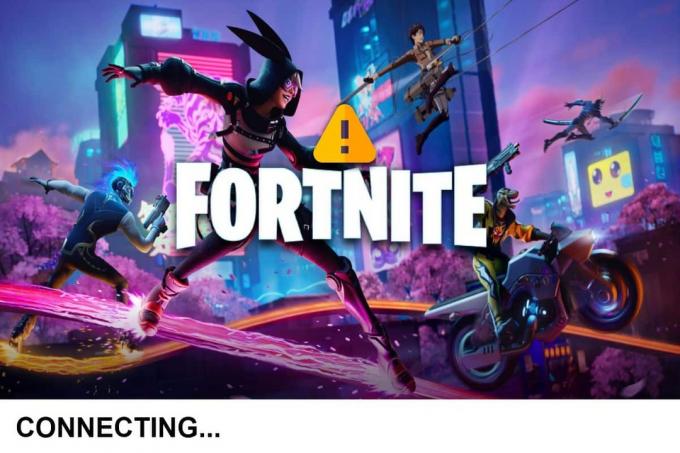
Inhaltsverzeichnis
So beheben Sie das Feststecken von Fortnite auf dem Verbindungsbildschirm
Weiter in diesem Artikel erfahren Sie im Detail über die Methoden, die Sie implementieren können, um dieses Problem zu beheben.
Schnelle Antwort
Um den Fehler zu beheben, dass Fortnite auf dem Verbindungsbildschirm hängen bleibt, wieder mit dem Internet verbindennach dem Neustart des Geräts. Wenn das nicht funktioniert, Aktualisieren Sie die Netzwerktreiber folgendermaßen:
1. Im Gerätemanager, Rechtsklick auf Netzwerkadapter.
2. Klicke auf Treiber aktualisieren.
3. Klicken Sie nun auf Automatisch nach Treibern suchen Und Starten Sie den PC neu nachdem die Treiber aktualisiert wurden.
Gründe, warum Fortnite auf dem Verbindungsbildschirm hängen bleibt
Beim Spielen von Fortnite auf dem Bildschirm hängen zu bleiben, ist ein Standardfehler. Dies könnten die Gründe sein, die diesen Fehler im Spiel auslösen. Schauen wir sie uns an und beheben dann den Fehler.
- Kompatibilitätsprobleme: Die Hardware, auf der Sie versuchen, das Spiel zu spielen, ist möglicherweise nicht mit den Anforderungen des Spiels kompatibel.
- Serverbezogene Probleme: Wenn der Server des Spiels heruntergefahren ist, kann das Spiel auch hängen bleiben.
- Probleme mit der Netzwerkverbindung: Fortnite ist ein Online-Spiel und wenn Sie eine schlechte Netzwerkverbindung und -geschwindigkeit haben, kann dies zu Diskrepanzen führen.
- Fehler oder Störung in Fortnite: Es ist sehr wahrscheinlich, dass das Spiel auf einen Fehler gestoßen ist.
- Veraltete Netzwerktreiber: Veraltete Netzwerktreiber auf dem System können Probleme mit der Netzwerkverbindung verursachen, die letztendlich zu solchen Fehlern führen.
- VPN- oder Proxy-Interferenz: Der Versuch, das Spiel über ein VPN oder einen Proxy auszuführen, stört das Spiel oft.
- Windows-Firewall blockiert Fortnite: Der Windows Defender Antivirus- und Firewall-Schutz kann das Spiel daran hindern, Dateien zu laden.
- Beschädigte Spieldateien: Wenn die Spieldateien beschädigt sind, wird das Spiel nicht richtig geladen.
Methoden zum Beheben von Fortnite Stuck on Connecting Screen Kapitel 4
Dass der Bildschirm in Fortnite hängen bleibt, kann auf verschiedenen Konsolen und Plattformen auftreten. Dieses Problem tritt jedoch am häufigsten auf einem Windows-PC auf. Wir haben unten einige Methoden zur Fehlerbehebung zusammengestellt, um Ihnen bei der Lösung zu helfen. Probieren Sie diese Methoden einzeln aus, um effektive Ergebnisse zu erzielen.
Methode 1: Grundlegende Methoden zur Fehlerbehebung
Es gibt einige grundlegende Methoden zur Fehlerbehebung, die Sie ausprobieren können, bevor Sie sich an die erweiterten wenden. Probieren Sie diese einfachen Lösungen in der angegebenen Reihenfolge aus.
1A. Unübertroffene Mindestsystemanforderungen
Das erste, was sichergestellt werden muss, ist die Systemkompatibilität mit Fortnite, um das Spiel effizient auszuführen. Aufgrund regelmäßiger Spielaktualisierungen fehlen Ihrem System möglicherweise einige Voraussetzungen, um das Spiel fehlerfrei zu starten. Stellen Sie daher vorher sicher, dass die Mindestsystemanforderungen erfüllt sind.
- Die Mindestsystemvoraussetzungen für Zentralprozessor sind Kern i3-3225 3,3 GHz, während Kern i5-7300U 3,5 GHz ist empfohlen.
- Die Mindestsystemvoraussetzungen für RAM Sind 4GB und empfehlenswert ist 8GB.
- Der Betriebssystem unter Mindestsystemanforderungen ist Windows 7/8/10 64-Bit. Das Gleiche gilt auch für empfohlen.
- Die minimalen GPU-Anforderungen sind Intel HD4000, während NVIDIA GTX 660 oder AMD Radeon HD7870gleichwertige DX11-GPU ist empfohlen.
1B. Warten Sie auf die Serverbetriebszeit
Ein weiterer Grund, warum dieses Problem auftritt, ist, wenn die Spielserver aus technischen Gründen ausgefallen sind oder gewartet werden. In diesen Fällen ist es ratsam, auf die Serververfügbarkeit zu warten und das Spiel nach einiger Zeit auszuführen. Sie können Fortnite-Server von überprüfen offizielle Statusseite von Epic Games.

1C. Netzwerkprobleme beheben
Die Netzwerkkonnektivität auf Ihrem Gerät kann den Fortnite-Betrieb beeinträchtigen. Wenn Ihre Netzwerkverbindung langsam oder instabil ist, treten beim Spielen von Fortnite auf Ihrem Windows-Computer Probleme auf. Wenn dies der Fall ist, müssen Sie sich unseren ausführlichen Leitfaden ansehen Beheben Sie Probleme mit der Internetverbindung in Windows 10 für mehr Einblick in diese Methode.

Lesen Sie auch: Kann das Spiel Escape from Tarkov kostenlos heruntergeladen und heruntergeladen werden?
1D. Starten Sie Fortnite neu
Das Neustarten von Fortnite auf Ihrem PC kann Ihnen auch dabei helfen, das Feststecken von Fortnite auf dem Verbindungsbildschirm erheblich zu beheben. Dieser Verbindungsfehler kann durch einen zufälligen oder vorübergehenden Fehler verursacht werden, der Fehler verursacht, die leicht durch einen Neustart des Spiels behoben werden können. Dazu müssen Sie das Spiel auf Ihrem PC schließen. Um die Spielaufgabe zu beenden, lesen Sie unseren Leitfaden weiter So beenden Sie die Aufgabe in Windows 10.

Sobald Sie das Spiel geschlossen haben, starten Sie es auf Ihrem Gerät neu und prüfen Sie, ob der Verbindungsbildschirmfehler behoben wurde.
1E. Starte den Computer neu
Wenn ein Neustart des Spiels nicht hilft, das erwähnte Problem zu beheben, können Sie auch versuchen, Ihr Gerät neu zu starten, um Fehler und Störungen im System zu beheben. Um mehr darüber zu erfahren, lesen Sie unseren Leitfaden auf 6 Möglichkeiten zum Neustarten oder Neustarten eines Windows 10-Computers.

Methode 2: Führen Sie Fortnite als Administrator aus
Wenn Sie dem Spiel Administratorrechte erteilen, können Sie auch lösen, dass Fortnite auf dem Verbindungsbildschirm in Kapitel 4 hängen bleibt. Dadurch kann das Spiel die PC-Hardware-Ressourcen richtig nutzen. Sie können das Spiel als Administrator ausführen, indem Sie die folgenden Schritte ausführen:
1. Klicken Sie zunächst auf Ihrem Desktop mit der rechten Maustaste auf die Fortnite-Verknüpfung.
2. Wählen Sie dann aus Eigenschaften aus dem Menü.

3. Öffne das Kompatibilität Registerkarte und aktivieren Sie das Kontrollkästchen für Führen Sie dieses Programm als Administrator aus.

4. Wenn Sie fertig sind, klicken Sie Anwenden Und OK um die Änderungen zu speichern.
Methode 3: Netzwerktreiber aktualisieren
Veraltete Netzwerktreiber können der Grund für eine schlechte Netzwerkverbindung auf dem Gerät sein und letztendlich dazu führen, dass der Verbindungsbildschirm in Fortnite Kapitel 4 hängen bleibt. Daher müssen Sie die Netzwerktreiber Ihres Geräts manuell aktualisieren, wenn sie nicht automatisch aktualisiert werden können. Um mehr über das Ausprobieren dieser Methode zu erfahren, lesen Sie bitte unseren Leitfaden weiter So aktualisieren Sie Netzwerkadaptertreiber unter Windows 10.

Methode 4: Netzwerktreiber neu installieren
Wenn die Aktualisierung der Netzwerktreiber das Problem nicht behoben hat, müssen Sie diese Treiber neu installieren. Beschädigte Netzwerkadapterdateien können ein Problem verursachen, wenn Sie das Spiel auf Ihrem PC spielen. Sie können sich auf unseren Leitfaden beziehen So deinstallieren und installieren Sie Treiber unter Windows 10 für weitere Hilfe.

Lesen Sie auch: Die 36 besten Open-World-Spiele für Low-End-PCs
Methode 5: Rollback-Treiber
Falls der Fehler nach dem Aktualisieren der Netzwerktreiber aufgetreten ist, können Sie die Treiber auch zurücksetzen. Benutzer können die aktuellen Treiber vom System deinstallieren und zuvor installierte Treiber automatisch neu installieren. Lesen Sie unseren Ratgeber auf So führen Sie ein Rollback von Treibern durch.

Methode 6: Deaktivieren Sie VPN und Proxy
Normalerweise wird ein VPN oder ein Proxy verwendet, um Ihr Netzwerk und Ihre Daten vor Hackern zu schützen. Diese ändern Ihre IP-Adresse und verbergen Ihre Online-Aktivität. Ein VPN oder ein Vertreter kann jedoch auch Unterbrechungen und Verzögerungen in Ihrem Netzwerk verursachen. Daher müssen Sie diese Dienste deaktivieren, und dazu lesen Sie bitte unseren Leitfaden zu So deaktivieren Sie VPN und Proxy unter Windows 10.

Methode 7: Fortnite durch die Firewall zulassen
Die Windows Defender-Firewall auf einem Windows-Computer schützt das Gerät vor Viren und Malware-Angriffen. Es steuert auch bestimmte Programme auf Ihrem System. Daher müssen Sie sicherstellen, dass das Spiel durch die Firewall zugelassen wird. Um mehr darüber zu erfahren, wie es geht, lesen Sie unseren informativen Leitfaden auf Apps über die Windows-Firewall zulassen oder blockieren.
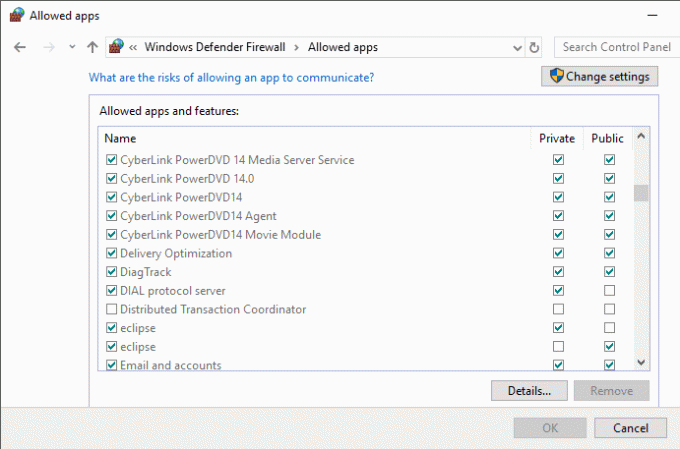
Lesen Sie auch: Die 23 besten Live-Service-Spiele
Methode 8: Installieren Sie Fortnite neu
Als letzten Ausweg können Sie schließlich versuchen, Fortnite auf Ihrem Computer zu deinstallieren, um zu beheben, dass Fortnite auf Verbindungsbildschirmen hängen bleibt. Diese Methode wird normalerweise versucht, Spieldateien zu entfernen, die möglicherweise aufgrund zufälliger Fehler und Störungen auf der Plattform beschädigt wurden. Um mehr darüber zu erfahren, wie Sie Fortnite neu installieren können, führen Sie die folgenden Schritte aus:
1. Starte den Startmenü Ihres PCs zu öffnen Apps & Funktionen.

2. In Apps & Funktionen, wählen Vierzehn Tage und klicken Sie auf Deinstallieren.

3. Klicken Sie anschließend auf Deinstallieren nochmal.
4. Dann, Neustart dein Computer.
5. Sobald Sie fertig sind, besuchen Sie die Fortnite-Downloadseite und wählen Sie die aus Windows Möglichkeit.

6. Starten Sie nun die heruntergeladene Setup-Datei.
7. Wählen Sie dann die Zielordner und klicken Sie auf die Installieren Taste.

8. Klicken Sie abschließend auf die Beenden Schaltfläche, um die Installation abzuschließen.

Melden Sie sich jetzt mit Ihren Anmeldeinformationen an und prüfen Sie, ob der Fehler behoben wurde.
Empfohlen:
- So löschen Sie ein Walgreens-Konto
- Wie man Strukturen in Fortnite Nahkampfschaden zufügt
- Wo ist das versteckte Geschenk in Fortnite?
- Wie viele Zeichen hat der Fortnite-Benutzername?
Frustrierendes erleben Fortnite bleibt beim Verbindungsbildschirm hängen Fehler kann für eifrige Spieler entmutigend sein. Wir haben jedoch die oben genannten effektiven Methoden bereitgestellt, um Ihnen bei der Lösung dieses Problems zu helfen. Wir schätzen Ihr Feedback. Wenn Sie also weitere Vorschläge oder Fragen haben, können Sie diese gerne im Kommentarbereich unten hinterlassen.
Henry ist ein erfahrener Tech-Autor mit einer Leidenschaft dafür, komplexe Technologiethemen für alltägliche Leser zugänglich zu machen. Mit über einem Jahrzehnt Erfahrung in der Technologiebranche ist Chris zu einer vertrauenswürdigen Informationsquelle für seine Leser geworden.



